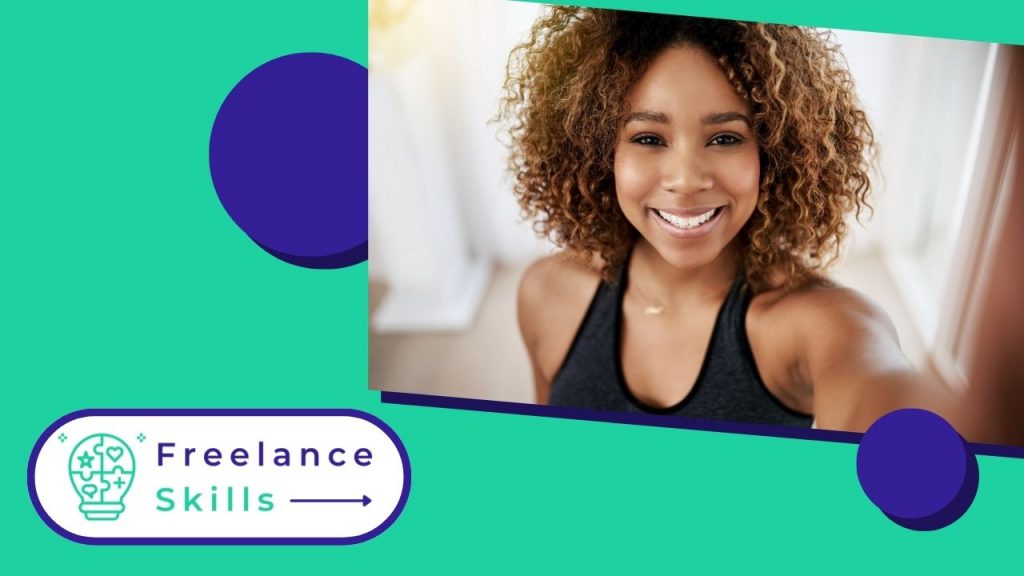Vous voulez modifier votre photo en remplaçant un élément par un autre ? ou simplement changer l’arrière-plan pour un autre. Quoi que vous décidiez de faire, vous devez détourer votre photo. Votre souci, c’est que vous ne savez pas le faire manuellement. Ne vous inquiétez pas, c’est facile et rapide à faire grâce à des outils en ligne. Et nous allons vous détailler dans cet article : comment détourer une photo de profil ou une photo tout simplement ?
Quel est le principe de détourage d’une image ?
Le détourage est une action visant à retirer une partie d’une image. Cet élément peut être un objet,un visage, un personnage ou votre profil même, peu importe tant qu’il a un contour délimité. Vouspouvez peut-être enlever l’arrière-plan de votre photo, pour poser votre image à un autre endroit.
Avant, il faut être un professionnel en graphisme pour le faire d’autant qu’on le fait manuellement avec des outils très complexes. Heureusement, ce n’est plus le cas maintenant grâce à l’évolution technologique. En effet, plus besoin d’être expert pour détourer une photo grâce à des applications faciles à utiliser en ligne. Et cela peut se faire gratuitement et rapidement en plus. L’application que vous utiliserez fera le travail pour vous automatiquement et il ne vous reste qu’à télécharger le résultat selon votre critère.
Ce processus est très utilisé pour les publicités. Lorsqu’on veut mettre en avant un produit sur un fond neutre. On peut l’utiliser de façon différente, l’essentiel, c’est que l’on sache comment on fait. Mais, si vous recherchez un expert en graphisme, vous pouvez aller sur la plateforme BeFreelancr ou encore sur Designhill.
Quels sont les types d’outils pour détourer une photo ?
Pour détourer une photo de profil, il y a 2 types d’outils disponibles pour le photomontage :
Les outils professionnels :
Il faut apprendre et jongler avec des fonctionnalités complexes. Ce sont des logiciels très complexes, mais très spécialisés pour le photomontage. Ils sont coûteux et nécessitent un apprentissage pour pouvoir les manipuler. Cependant, pour des besoins professionnels, il vaut mieux utiliser ces outils. Il s’agit de Photoshop, GIMP, etc.
Les outils simplifiés :
Tout le monde n’a pas la patiente et le moyen de s’offrir des outils de manipulation d’image professionnelle comme Photoshop. Il y a des alternatives plus simples à cela. Il s’agit des outils de montage d’image en ligne qui sont gratuits et faciles. En effet, plusieurs sites proposent de faire la modification de votre image automatiquement à votre place. Il suffit seulement pour cela d’être connecté à Internet avec votre navigateur. Ils sont nombreux, mais nous n’allons citer que certains d’entre eux dont : inPixio Photo studio, Removebg, Clipping Magic, etc. Photoshop offre aussi une version simplifiée avec Photoshop express.
Comment détourer une photo ?
Nous allons prendre Remove.bg comme exemple pour expliquer comment détourer une photo. Cette application est gratuite et permet de faire un trucage de photos facilement. Remove.bg veut dire « remove background » en anglais, ce qui veut dire effacer l’arrière-plan. Son côté pratique est la raison pour laquelle, nous l’avons choisi comme exemple. Voici donc les étapes pour détourer votre photo :
- Rendez-vous sur le site de Removebg
- Cliquez sur le bouton « télécharger une image » pour envoyer votre image à modifier sur la plateforme.
- Une barre de chargement indique que votre image est en train d’être « uploadé » Dès que votre image est chargée, l’application enlève automatiquement son arrière-plan.
- Vous pouvez évaluer le résultat pour que les équipes de développeur puissent améliorer leurs travaux.
- Si vous êtes satisfaite, vous n’avez qu’à télécharger votre nouvelle image avec un fond transparent. Vous aurez le choix entre le téléchargement simple et le téléchargement en HD.
- Dans le cas où le résultat ne vous satisferait pas, vous pouvez cliquer sur le bouton « Modifier » en haut à droite de l’image.
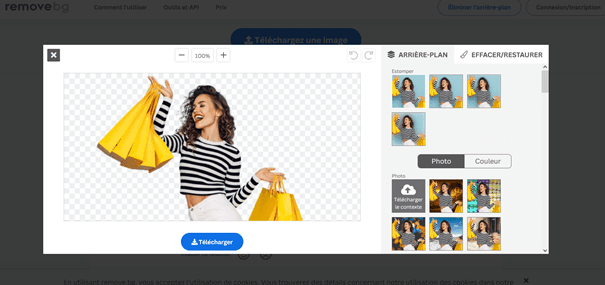
Un pop-up s’affiche et montre plusieurs possibilités d’arrière-plan déjà disponible. Il suffit de choisir celle qui vous intéresse. Autrement, la fonctionnalité « Effacer/Restaurer » en haut à droite de « arrière-plan » vous permet d’effacer manuellement ce que vous voulez.
Voici par exemple, un résultat possible avec un arrière-plan proposé par le site et il ne reste qu’à télécharger :
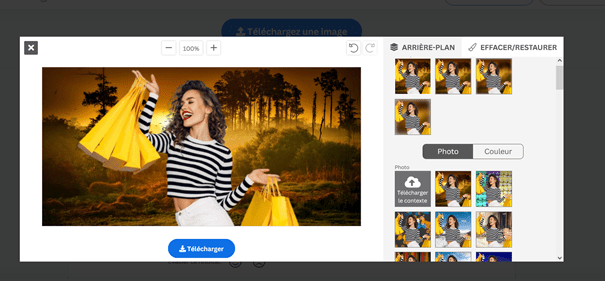
Vous avez aimé cet article ? Aidez-nous en mettant 5 étoiles !
Your page rank: